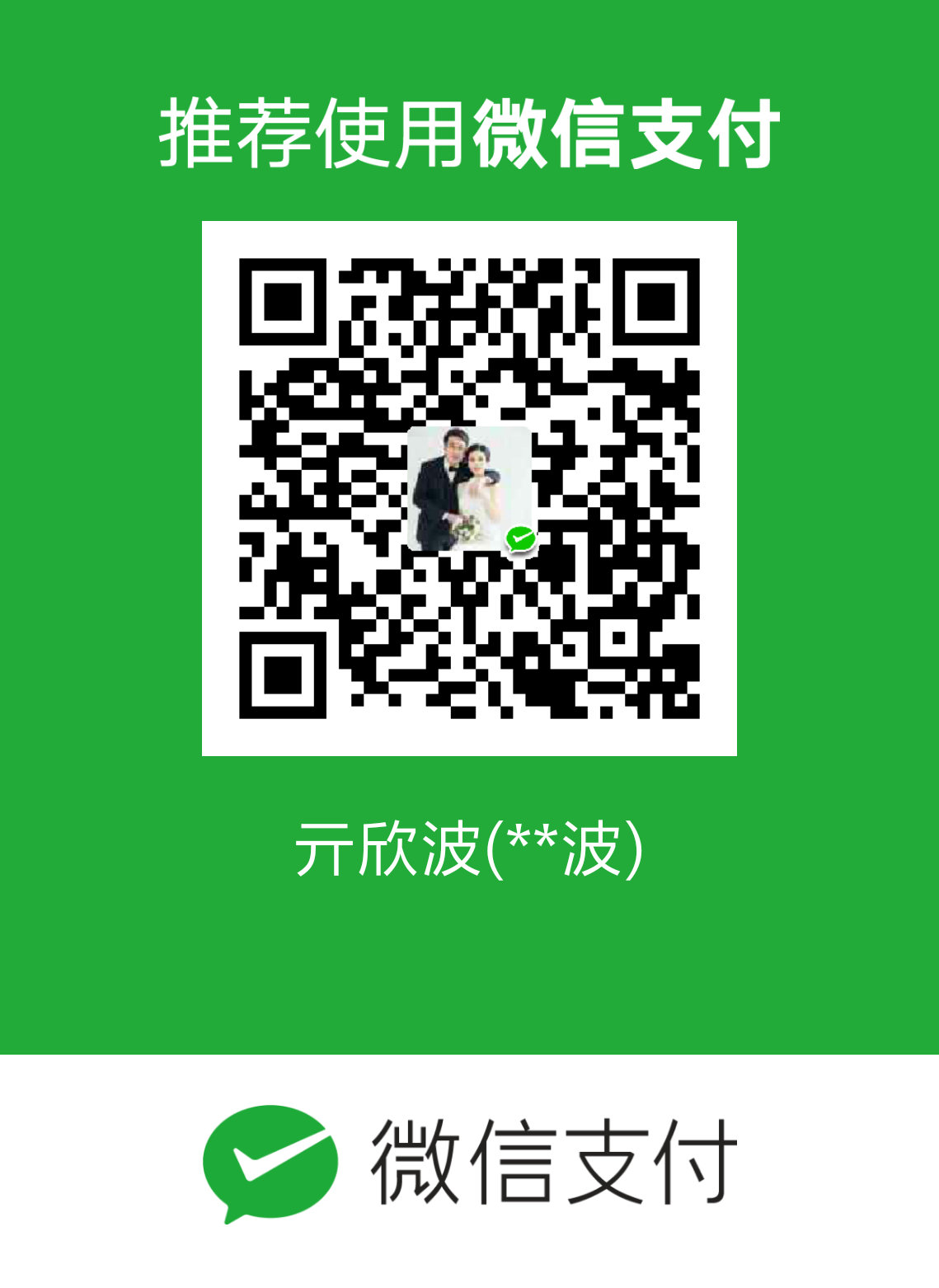ImagePy中的管理器分两类:Source里的管理器维护全局静态数据,比如读写器、配置文件等, App里面的管理器维护运行时数据,比如图像、表格。
静态管理器
创建管理器
这里创建一个money管理器,里面可以添加美元USD、欧元EUR、人民币RMB,比如:1
2
3Source.manager('money').add('USD', MoneyReader, 'MoneyDisplay')
Source.manager('money').add('EUR', MoneyReader, 'MoneyDisplay')
Source.manager('money').add('RMB', MoneyReader, 'MoneyDisplay')
意思就是管理器名为money,添加的成员有USD、EUR、RMB,处理方式是MoneyReader,显示方式是MoneyDisplay。
add方法的这三个参数分别对应的形参为name、obj和tag,可以这样统一理解:name表示对象名,obj表示处理方式,MoneyDisplay是显示方式。可以这样来感性认识,也可以认为这三个参数的地位是平齐的,因为有这三个参数可以用于索引,所以可表示的范围会非常大,导致manager的用处也非常广。
读取管理器
money管理器中添加元素以后,可以再在全局读取出来。
最重要的读取方式就是Manager类的gets()方法,即:1
2
3
4def gets(self, name=None, tag=None, obj=None):
rst = [i for i in self.objs if name is None or name == i[0]]
rst = [i for i in rst if obj is None or obj is i[1]]
return [i for i in rst if tag is None or tag == i[2]]
可以看出,可以根据name、tag和obj来读取。从上面代码可以看出,如果不明确指定某一参数的话,就认为该参数不做过滤条件。
以tag过滤为例,假设读取设置为:1
print("gets = ", Source.manager('money').gets(tag='MoneyDisplay'))
那么返回结果就是:1
gets = [('RMB', <function MoneyReader at 0x000002E0C3C6F510>, 'MoneyDisplay'), ('EUR', <function MoneyReader at 0x000002E0C3C6F510>, 'MoneyDisplay'), ('USD', <function MoneyReader at 0x000002E0C3C6F510>, 'MoneyDisplay')]
即将tag为MoneyDisplay的所有对象都返回。
还有一个直接获取管理器中的对象名称的快捷方式,即:1
print("names = ", Source.manager('money').names())
返回结果为:1
names = ['RMB', 'EUR', 'USD']
管理器持久化
管理器中的对象可以通过持久化将内存中的数据存储到磁盘上,该功能对于配置类文件非常重要,因为可以及时存储软件设置。
管理器的持久化使用的是write函数,如下:1
Source.manager('money').write("1.txt")
这里需要注意的是上面我们设定的MoneyReader是一个函数,所以无法json化,所以我们这里将其设为None,才能正确存储。
这样该txt文件中的内容就是:1
[["RMB", null, "MoneyDisplay"], ["EUR", null, "MoneyDisplay"], ["USD", null, "MoneyDisplay"]]
持久化以后还可以读取回来:1
Source.manager('money').read("1.txt")
App中的静态管理器
App类中也有一个与Source类似的静态管理器,用来管理color和roi,即颜色管理器和roi管理器,这样就能在全局来调用颜色和roi。
具体用法见上面的静态管理器。
动态管理器
App类中的动态管理器用来管理ImagePy所打开的图像、图像窗口(即画布)、表格、表格窗口、网格、网格窗口和任务,即:1
2
3
4
5
6
7
8
9
10class App():
def __init__(self):
self.img_manager = Manager()
self.wimg_manager = Manager()
self.tab_manager = Manager()
self.wtab_manager = Manager()
self.mesh_manager = Manager()
self.wmesh_manager = Manager()
self.task_manager = Manager()
self.managers = {}
下面以图像管理器为例,看一下动态管理器的运行机制。
创建管理器并添加元素
动态管理器的创建实际在App类创建时就在初始化时创建。
下面是添加图像。1
2
3
4
5
6
7app = wx.App(False)
frame = ImagePy(None)
frame.Show()
frame.show_img([np.zeros((512, 512), dtype=np.uint8)], 'zeros')
frame.show_img([np.ones((512, 512), dtype=np.uint8)], 'ones')
app.MainLoop()
这里我们通过ImagePy框架中的show_img添加了两张图像,一张名为zeros,一张名为ones。
实际查看该函数的源码:1
2
3
4
5
6
7
8
9
10
11
12
13def _show_img(self, img, title=None):
canvas = self.canvasnb.add_canvas()
self.remove_img(canvas.image)
self.remove_img_win(canvas)
if not title is None:
canvas.set_imgs(img)
canvas.image.name = title
else: canvas.set_img(img)
self.add_img(canvas.image)
self.add_img_win(canvas)
def show_img(self, img, title=None):
wx.CallAfter(self._show_img, img, title)
可以看出,它是调用了App类的add_img和add_img_win来添加图像及图像窗口(画布)。
注意,这里之所以frame能调用App类中的这两个方法,因为frame是ImagePy类的实例对象,而ImagePy类既继承了wx.Frame类,也继承了App类。
读取管理器
在插件中如果需要获取图像或其窗口,则可以使用:1
2self.app.get_img_win()
self.app.get_img()
这里之所以这样调用,是因为App类的实例化对象app是贯穿全局的,任何一个tool或menu在start()启动的时候都需要传入app,所以app能统领全局。